微软推出windows10系统后很多用户都会通过升级助手来升级正式版,在前面教程中也与大家介绍过Windows10升级助手关闭/打开操作方法,但很多用户在是win10系统时出错提示“可能需要重新启动计算机,此更新才能生效,安装状态失败,错误代码80240020”(如图)导致无法完成win10升级,出现这种问题很多用户都不知道如何去解决,下面来看看豆豆特别为大家整理的解决方法以及win10安装教程。
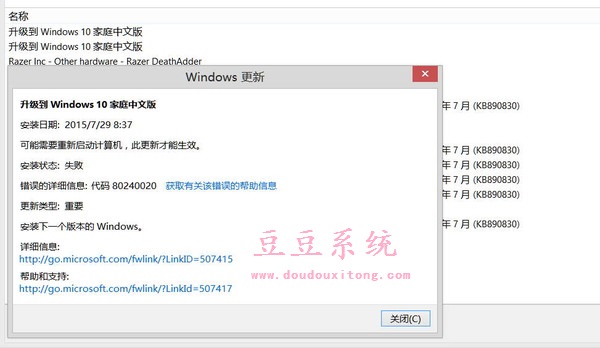
你会发现最近的一次名为“升级到Windows 10”的状态为“失败”,并且有错误代码为“80240020”,点击查看详细信息也没有一个详细的结果。看来这算是微软预料之外的问题,既然自动不行。 那么我们就手动吧!反正升级准备文件已经自动下载到本地了!此刻我们可以按照一下方法来完成手动安装,效果和你自动安装是一样的:
1、复制$Windows.~BT这整个文件夹到其他分区,比如小编复制到了D盘中,如下图:
这里需要注意的是,复制快要快速的时候,会提示你有部分文件无法完成复制,此时你可以尝试重试,在尝试依旧不能复制的情况,请选择全部跳过,我这边遇到将近有8000多个文件无法复制。这里的跳过并不影响你后面的安装操作。
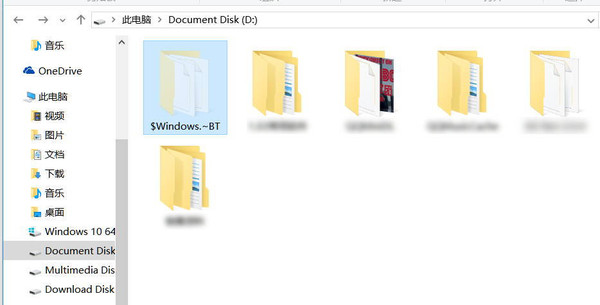
2、等待复制完成后,我们就可以安装啦!打开你复制在其他分区的$Windows.~BT文件夹,找到Sources文件夹下的Setupprep.exe,切记。切记!不是setup.exe哦!如下图,双击运行即可(建议右键选择管理员方式)。
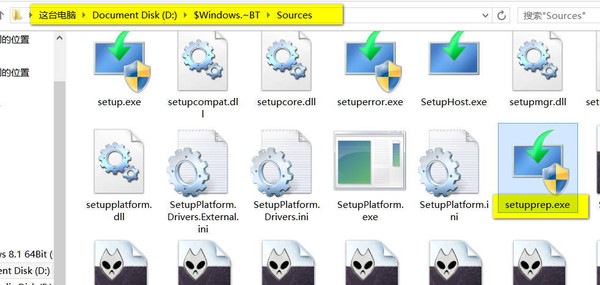
好了,接下来就进行Windows 10 的正式安装了!如下图:
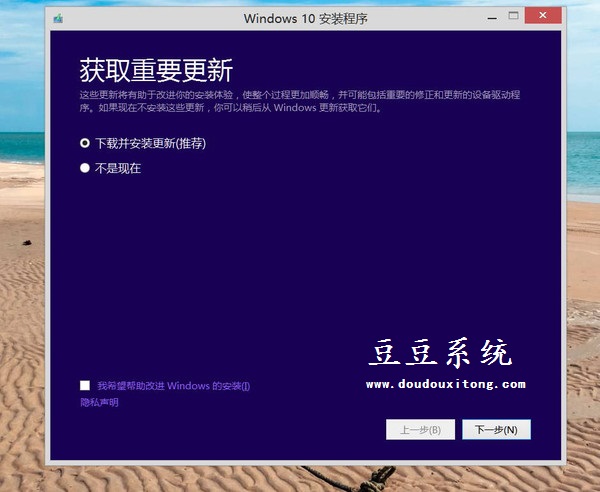
依次点击下一步进行操作;
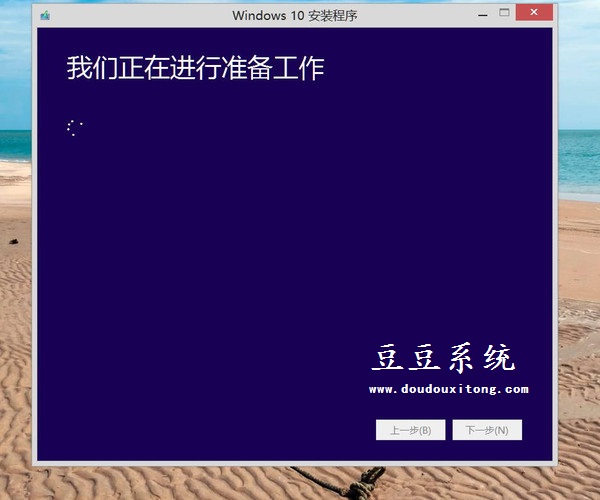
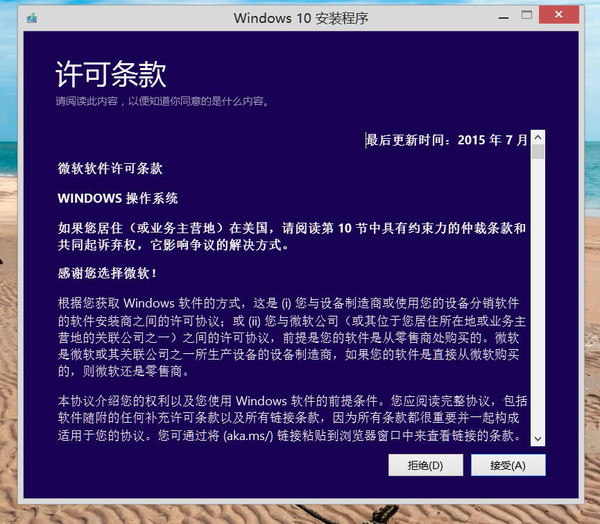
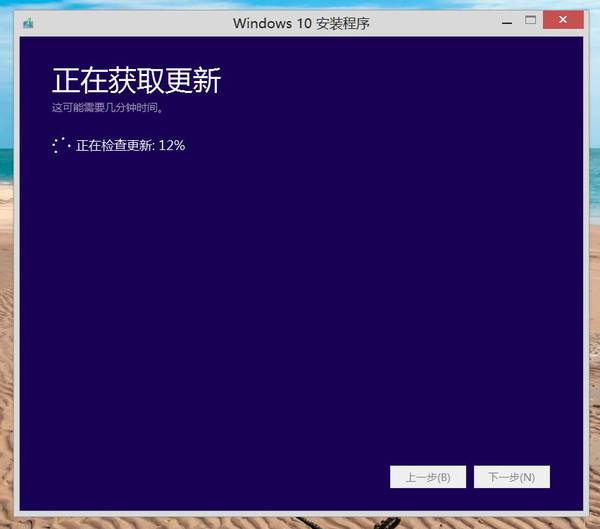
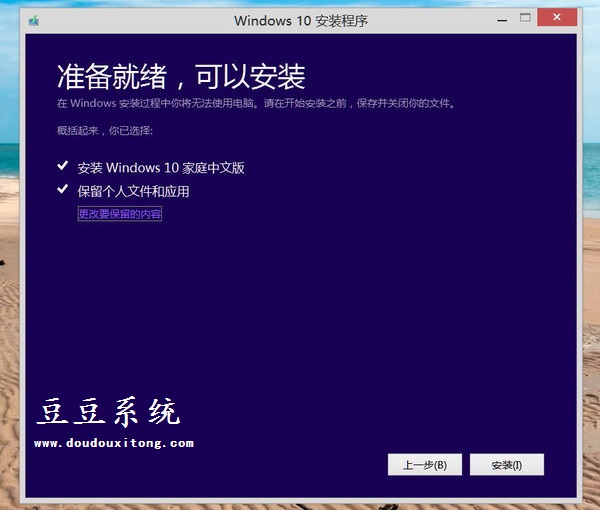
注意:此时会提示你安装后保留的内容,一般情况下默认即可。如果你要干净一点的安装,可以点击“更改要保留的内容”,然后进行选择即可。选择之后点击安装即可。
至于下面的步骤一般都是自动处理,无需人工干涉。而安装的时候根据不同用户的Windows 现有环境(软件和硬件配置等等)有所不同,而豆豆系统小编就花了将近1个半小时,所以这段时间你完全可以去做其他事情。
关于升级windows10失败并报错的问题就介绍到这里,如果用户在安装win10过程中也出现同样故障问题时,可以按照教程的简单步骤来解决,希望教程的附带安装教程对大家有所帮助。